
Овај софтвер ће поправити уобичајене рачунарске грешке, заштитити вас од губитка датотека, малвера, квара хардвера и оптимизирати ваш рачунар за максималне перформансе. Решите проблеме са рачунаром и уклоните вирусе сада у 3 једноставна корака:
- Преузмите алатку за поправку рачунара Ресторо који долази са патентираним технологијама (патент доступан овде).
- Кликните Покрените скенирање да бисте пронашли проблеме са Виндовсом који би могли да узрокују проблеме са рачунаром.
- Кликните Поправи све да бисте решили проблеме који утичу на сигурност и перформансе рачунара
- Ресторо је преузео 0 читаоци овог месеца.
Корумпиране смернице локалних група могу бити велики проблем, посебно због тога што су смернице групе задужене за многа напредна подешавања. Међутим, постоји начин да се поправе корумпиране смернице локалних група, а у овом чланку ћемо вам показати како се то ради.
Корумпиране смернице локалних група могу проузроковати многе проблеме, а кад смо већ код проблема, ево неких уобичајених проблема које су корисници пријавили:
- Регистри.пол се не ажурира, није креиран - Датотека Регистри.пол је задужена за подешавања смерница групе и већину проблема са смерницама групе можете решити једноставним поновним креирањем ове датотеке.
- У систему32 недостаје директоријум смерница групе - Понекад фасцикла смерница групе можда недостаје, али можете да решите овај проблем тако што ћете обавити СФЦ и ДИСМ скенирање.
Корумпирана локална групна политика, како је поправити?
- Избришите или преместите датотеку регистри.пол
- Преместите или избришите датотеку сецедит.сдб
- Користите командну линију
- Извршите ДИСМ и СФЦ скенирање
- Онемогући клијента услуга сертификата - смернице за упис сертификата
- Избришите садржај фасцикле Историја
- Извршите обнављање система
- Извршите надоградњу на месту или ресетујте Виндовс 10
Решење 1 - Избришите или преместите датотеку регистри.пол
Сва подешавања смерница групе ускладиштена су у датотеци регистри.пол и овај проблем можете решити једноставним брисањем или премештањем ове датотеке. Ово је релативно једноставно учинити, а то можете учинити следећи ове кораке:
- Отвори Филе Екплорер.
- У Филе Екплорер залепите Ц: \ Виндовс \ Систем32 \ ГроупПолици \ Мацхине \ у траку за адресу и притисните Ентер. Ручна навигација до овог директоријума можда неће радити јер Машина директоријум је скривен, али ако желите, можете открити скривене датотеке и ручно доћи до овог директоријума.
- Сад лоцирај регистар.пол датотеку и преместите је или избришите. Сигурнија опција била би да га преместите на радну површину јер бисте можда желели да вратите ову датотеку ако се појаве нови проблеми.
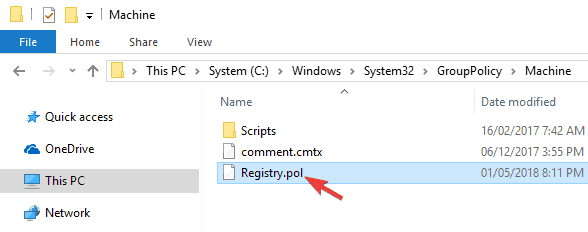
Након премештања или брисања ове датотеке, мораћете да покренете једну команду у командној линији да бисте поново створили ову датотеку и вратили првобитне вредности смерница групе. Да бисте то урадили, једноставно следите ове кораке:
- Притисните Виндовс Кеи + Кс за отварање Вин + Кс мени. Сад бирај Командна линија (Админ) или Поверсхелл (Админ).
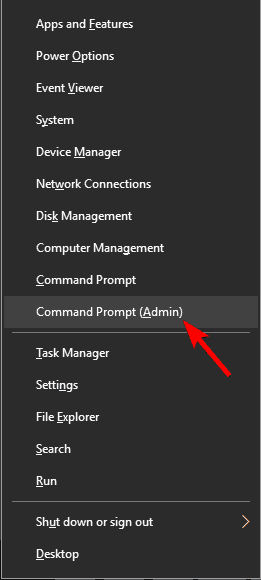
- Када Командна линија отвори, покрените гпупдате / форце команда.
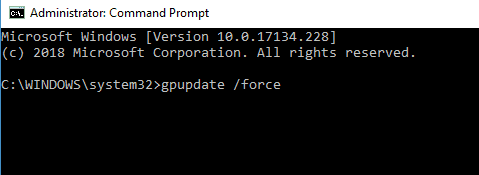
- Сада поново покрените свој рачунар.
Након што се рачунар поново покрене, датотека регистри.пол ће се поново креирати и проблем би требало у потпуности решити. Многи корисници су пријавили да је ово решење решило њихов проблем са оштећеним смерницама локалне групе, па га обавезно испробајте.
- ПРОЧИТАЈТЕ И: Решење: Цортана је онемогућена смерницама компаније у оперативном систему Виндовс 10
Решење 2 - Преместите или избришите датотеку сецедит.сдб
Други разлог за корумпирану политику локалних група може бити сецедит.сдб фајл. Брисањем ове датотеке вратићете на подразумевана подешавања смерница групе. Да бисте избрисали или преместили ову датотеку, потребно је само да урадите следеће:
- Иди на Ц: \ ВИНДОВС \ сецурити \ База података именик.
- Сад лоцирај сецедит.сдб датотеку и преместите је на радну површину.
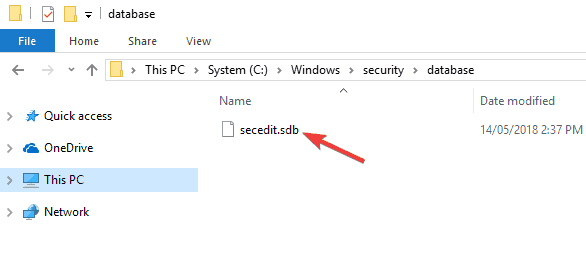
Након тога поново покрените рачунар и проблем би требало да буде решен.
Решење 3 - Користите командну линију
Ако имате проблема са оштећеним смерницама локалне групе, можда ћете моћи да решите проблем једноставно помоћу командне линије. Да бисте решили овај проблем, потребно је само да покренете Цомманд Промпт и покренете неколико команди. Да бисте то урадили, следите ове кораке:
- Почетак Командна линија као администратор.
- Када се заповеди командна линија, покрените следеће команде:
- РД / С / К „% ВинДир% \ Систем32 \ ГроупПолициУсерс“
- РД / С / К „% ВинДир% \ Систем32 \ ГроупПолици“
- гпупдате /force
Након извршавања ове три наредбе, поново покрените рачунар и проверите да ли је проблем решен. Ово није најпоузданије решење, али неколико корисника је пријавило да делује, па га слободно испробајте.
Решење 4 - Извршите ДИСМ и СФЦ скенирање
Према корисницима, понекад корумпиране смернице локалне групе могу бити узроковане оштећеном инсталацијом Виндовс-а. Међутим, своју инсталацију можете поправити извођењем СФЦ и ДИСМ скенирања. Да бисте то урадили, само следите ове кораке:
- Прво, почните Командна линија као администратор.
- Када се Командна линија започиње, улази сфц / сцаннов команду и притисните Ентер да га покрене.
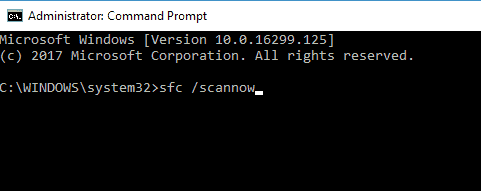
- СФЦ скенирање ће започети. Овај поступак може трајати око 15 минута, па напустите свој рачунар док СФЦ скенирање ради своје.
Након завршетка скенирања, проверите да ли је проблем још увек присутан. Ако је тако, мораћете да покренете ДИСМ скенирање. Ово скенирање можете извршити на следећи начин:
- Почетак Командна линија као администратор.
- Покренути ДИСМ / Онлине / Цлеануп-Имаге / РестореХеалтх команда.
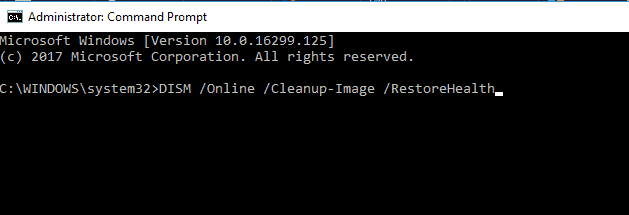
- Сада ће започети ДИСМ скенирање. Скенирање обично траје око 20 минута, па га немојте ометати.
Када се ДИСМ скенирање заврши, проверите да ли је проблем још увек присутан.
- ПРОЧИТАЈТЕ И: Како уредити смернице групе на Виндовс 10, 8.1
Решење 5 - Онемогућите клијента услуга сертификата - смернице за упис сертификата
Покрените скенирање система да бисте открили потенцијалне грешке

Преузми Ресторо
Алат за поправак рачунара

Кликните Покрените скенирање да бисте пронашли проблеме са Виндовсом.

Кликните Поправи све да реши проблеме са патентираним технологијама.
Покрените скенирање рачунара помоћу алатке за обнављање система Ресторо да бисте пронашли грешке које узрокују сигурносне проблеме и успоравање. По завршетку скенирања, поступак поправке ће оштећене датотеке заменити новим Виндовс датотекама и компонентама.
Ако имате проблема са оштећеним смерницама локалне групе, можда је проблем у томе Клијент услуга сертификата - смернице за упис сертификата. Према мишљењу корисника, ова смерница ће довести до оштећења смерница ваше локалне групе, па да бисте решили проблем, морате је онемогућити.
Да бисте то урадили, идите на Смернице јавног кључа под ГПО подразумеваног домена и онемогућите Клијент услуга сертификата - смернице за упис сертификата. Да бисте то урадили, следите ове кораке:
- Притисните Виндовс тастер + Р. и ући гпедит.мсц. Сада притисните Ентер или кликните У реду.
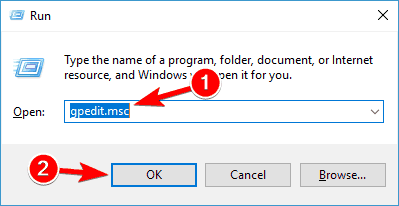
- У левом окну идите до Конфигурација рачунара \ Виндовс поставке \ Сигурносне поставке \ Смернице јавног кључа. У десном окну двапут кликните на Клијент услуга сертификата - смернице за упис сертификата.
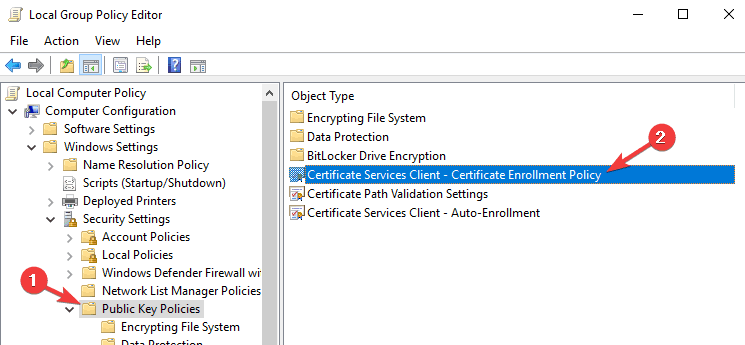
- Подесите Модел конфигурације до Није конфигурисано. Сада кликните Применити и У реду да бисте сачували промене.
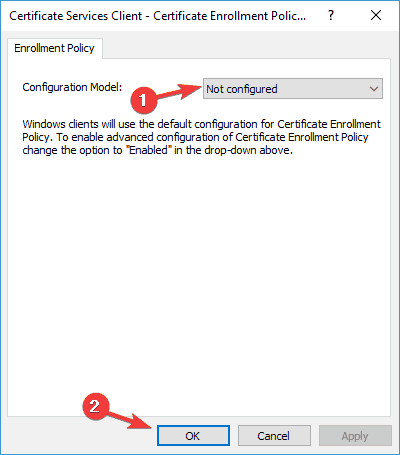
Након тога, ове смернице ће бити онемогућене и проблем би требало решити. Можда ћете морати да трчите гпупдате / форце након онемогућавања ове политике ради примене промена.
Решење 6 - Избришите садржај фасцикле Историја
Према корисницима, смернице групе имају свој директоријум кеш меморије, али ако постоји проблем са кеш меморијом, можда ћете имати проблема са смерницама групе. Да бисте поправили оштећене смернице групе, потребно је само да уклоните садржај фасцикле Историја.
Ово је релативно једноставно учинити, а то можете учинити следећи ове кораке:
- Отвори Филе Екплорер и залепите Ц: \ ПрограмДата \ Мицрософт \ Гроуп Полици \ Хистори у траци за адресу. Фасцикла „Историја“ је скривена и ако јој директно налепите адресу, требало би да јој одмах можете да приступите.
- Сада избришите све датотеке из Историја именик.
- Након тога отворите Цомманд Промпт и покрените ГПУпдате / форце команда.
Ово није универзално решење, а ако на рачунару немате фасциклу Хистори, можете једноставно прескочити ово решење.
- ПРОЧИТАЈТЕ И: Потпуно решење: Виндовс Дефендер је деактивиран смерницама групе
Решење 7 - Извршите обнављање система
Ако и даље имате проблема са оштећеним смерницама групе, можда ћете моћи да решите проблем једноставним извршавањем а Враћање система. Враћање система је функција Виндовс-а која вам омогућава да вратите систем у раније стање и решите многе проблеме. Да бисте извршили враћање система, морате урадити следеће:
- Притисните Виндовс тастер + С. и тип враћање система. Изаберите Направите тачку враћања са листе резултата.

- Сада ће се појавити нови прозор. Кликните Враћање система дугме.
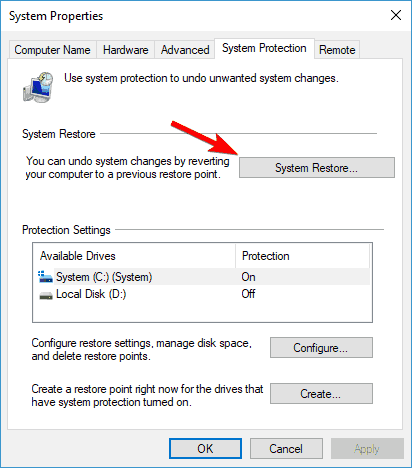
- Када Враћање система отвориће се прозор, кликните Следећи да наставите.
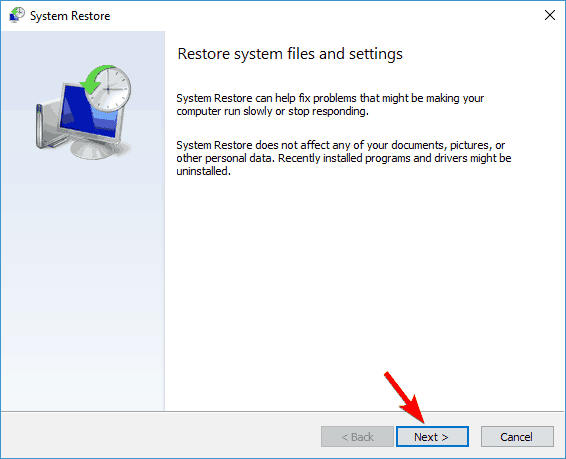
- Проверавати Прикажи више тачака враћања опција, ако је доступна. Изаберите жељену тачку враћања и кликните Следећи.
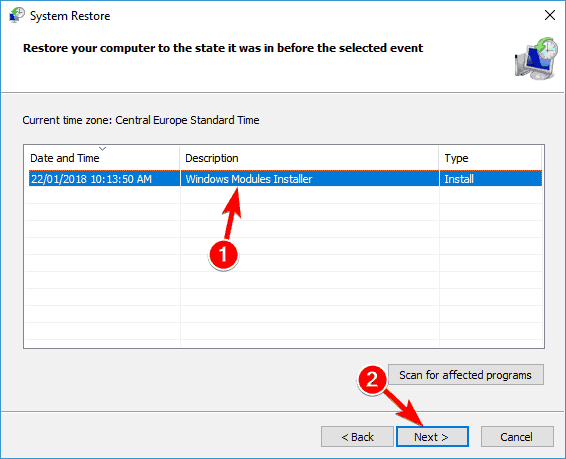
- Следите упутства на екрану да бисте завршили поступак.
Када се рачунар врати, проблем треба да се реши и све ће поново почети да функционише.
Решење 8 - Извршите надоградњу или ресетовање система Виндовс 10 на месту
Ако сва друга решења нису успела, ваша последња опција је да извршите надоградњу на месту. Овај поступак ће поново инсталирати Виндовс 10, задржати све датотеке и апликације и поправити све оштећене датотеке. Ако имате проблема са оштећеним смерницама локалне групе, надоградња на месту може бити најбољи начин да их поправите.
Да бисте извршили надоградњу на месту, морате урадити следеће:
- Преузмите и започните Алат за стварање медија.
- Изаберите Надоградите овај рачунар одмах.
- Изаберите Преузмите и инсталирајте исправке (препоручено) и кликните Следећи. Овај корак није обавезан, па ако журите, можете да одлучите да не инсталирате исправке.
- Следите упутства на екрану. Кад дођете до Спремно за инсталацију екрану, изаберите Промените шта да задржите.
- Изаберите Чувајте личне датотеке и апликације и кликните Следећи.
- Следите упутства на екрану да бисте завршили поступак.
Након извршене надоградње на месту, имаћете нову инсталацију оперативног система Виндовс 10 и сви ваши проблеми би требало да буду решени. Ако је проблем и даље присутан, предлажемо вам да ресетујте Виндовс 10.
Коруптивне смернице групе могу изазвати многе проблеме, али надамо се да сте их успели решити помоћу једног од наших решења.
ПРОЧИТАЈТЕ И:
- ПОПРАВАК: „Услуга дијагностичке политике не ради“ Виндовс 10 грешка
- Решење: Муцање у играма узроковано услугом дијагностичких смерница
- Како инсталирати уређивач смерница групе на Виндовс 10 Хоме
 Још увек имате проблема?Поправите их помоћу овог алата:
Још увек имате проблема?Поправите их помоћу овог алата:
- Преузмите овај алат за поправак рачунара оцењено одличним на ТрустПилот.цом (преузимање почиње на овој страници).
- Кликните Покрените скенирање да бисте пронашли проблеме са Виндовсом који би могли да узрокују проблеме са рачунаром.
- Кликните Поправи све да реши проблеме са патентираним технологијама (Ексклузивни попуст за наше читаоце).
Ресторо је преузео 0 читаоци овог месеца.


